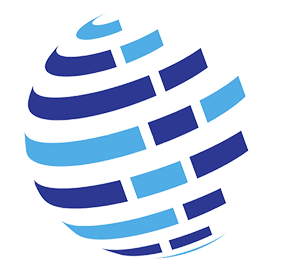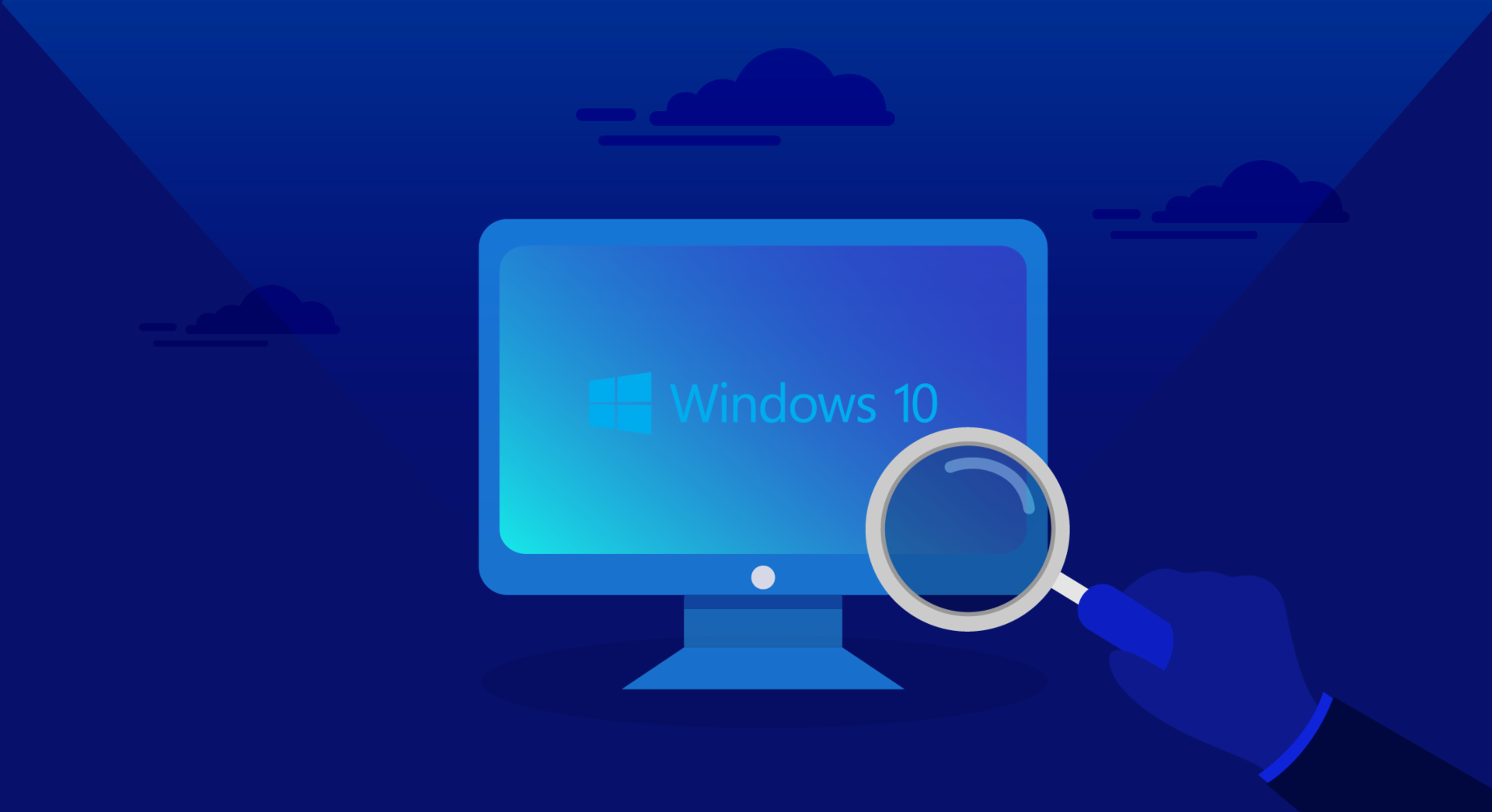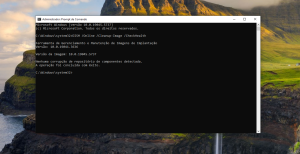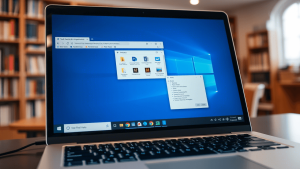Manter seu computador Windows funcionando de forma eficiente e segura requer alguns cuidados básicos. Realizar tarefas de manutenção regularmente pode prolongar a vida útil do sistema, melhorar o desempenho e evitar problemas. Confira abaixo 6 tarefas essenciais que você deve executar periodicamente no seu PC.
Conteúdo
1. Atualizar o Windows e os Drivers
Manter o sistema operacional e os drivers atualizados é crucial para segurança e desempenho. As atualizações corrigem vulnerabilidades, melhoram a estabilidade e adicionam novos recursos.
Como fazer:
- Vá em Configurações (Windows + I) > Atualização e Segurança > Windows Update e verifique atualizações.
- Para drivers, use o Gerenciador de Dispositivos (pressione Win + X e selecione a opção) ou baixe as versões mais recentes no site do fabricante.
2. Fazer Backup dos Seus Arquivos
Perder dados importantes devido a falhas no disco rígido, vírus ou exclusão acidental pode ser desastroso. Por isso, faça backups regularmente.
Opções de backup no Windows:
- Use o Histórico de Arquivos (Configurações > Atualização e Segurança > Backup).
- Utilize serviços em nuvem como OneDrive, Google Drive ou Dropbox.
- Grave arquivos críticos em um HD externo ou pendrive.
3. Limpar Arquivos Temporários e Lixo Eletrônico
Com o tempo, o Windows acumula arquivos temporários, cache e outros dados desnecessários que ocupam espaço e podem deixar o sistema mais lento.
Como limpar:
- Use a ferramenta Limpeza de Disco (digite “Limpeza de Disco” na busca do Windows).
- Exclua manualmente arquivos da pasta Temp (pressione Win + R, digite
%temp%e apague os arquivos). - Utilize programas como CCleaner para uma limpeza mais profunda.
4. Verificar e Remover Malwares
Mesmo com um bom antivírus, é importante fazer verificações periódicas para garantir que nenhum malware esteja afetando seu sistema.
Como se proteger:
- Use o Windows Defender (busque por “Segurança do Windows” e execute uma verificação completa).
- Faça scans com ferramentas como Malwarebytes para detecção adicional.
- Evite baixar arquivos de fontes desconhecidas.
5. Desfragmentar o Disco (HDD) ou Otimizar (SSD)
Se você ainda usa um HDD tradicional, a desfragmentação ajuda a organizar os dados e melhorar a velocidade. Já para SSDs, o Windows realiza uma otimização diferente (TRIM).
Como fazer:
- Digite “Desfragmentar e Otimizar Unidades” na busca do Windows.
- Selecione o disco e clique em Otimizar.
6. Gerenciar Programas que Iniciam com o Windows
Muitos programas se configuram para iniciar automaticamente, tornando a inicialização do sistema mais lenta.
Como gerenciar:
- Pressione Ctrl + Shift + Esc para abrir o Gerenciador de Tarefas.
- Vá para a aba Inicializar e desative aplicativos desnecessários.
Conclusão
Realizar essas 6 tarefas regularmente pode aumentar a velocidade, a segurança e a vida útil do seu Windows. Reserve um tempo para manter seu PC em boas condições e evite problemas no futuro.
🔹 Dica extra: Agende essas tarefas (como backups e verificações de vírus) para que você não precise se lembrar manualmente.
Se gostou dessas dicas, compartilhe com outros usuários de Windows!